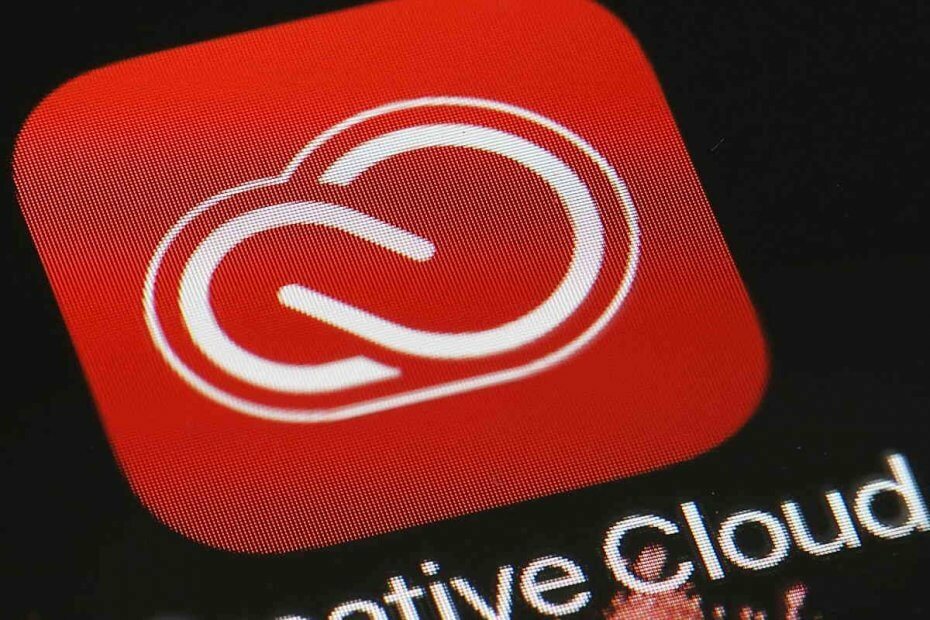
Tämä ohjelmisto pitää ajurit käynnissä ja pitää sinut turvassa tavallisista tietokonevirheistä ja laitteistovikoista. Tarkista kaikki ohjaimesi nyt kolmessa helpossa vaiheessa:
- Lataa DriverFix (vahvistettu lataustiedosto).
- Klikkaus Aloita skannaus löytää kaikki ongelmalliset kuljettajat.
- Klikkaus Päivitä ohjaimet uusien versioiden saamiseksi ja järjestelmän toimintahäiriöiden välttämiseksi.
- DriverFix on ladannut 0 lukijoita tässä kuussa.
Tietämättömyys siitä, missä Adobe Creative Cloud on asennettu tietokoneellesi, voi olla erittäin turhauttavaa, jos sinun on käytettävä kyseistä kansiota.
Sama koskee sovelluksia, jotka ladataan Adobe-sovelluksen kautta. Tarkan sijainnin tietämättä jättäminen voi hämmentää sinua, ja tämän lisäksi se ei salli sinun pääsyä tiedostoihisi.
Tämä ongelma voi estää sinua hallitsemasta tiedostojasi oikein, tai se voi aiheuttaa ongelmia, kun sinun on siirrettävä tai poistettava tiettyjä tiedostoja. Kysymys ”Missä Adobe CC -latauskansio on?” Voi tarkoittaa yhtä kolmesta asiasta:
- Sinua kiinnostaa Adobe CC -asennuspaketin varsinainen latauskansio.
- Haluat tietää, mihin Adobe CC Suite on asennettu kovalevy.
- Sinun on tiedettävä, mistä Adobe CC lataa kaikki tiedostot paketista.
Riippumatta siitä, mitä tämän kysymyksen tarkalla merkityksellä on olosuhteissasi, käsittelemme tämän päivän ohjeet-artikkelissa kaikki edellä mainitut vaihtoehdot.
Lue lisää saadaksesi vastauksen kysymykseesi.Älä unohda, että voit aina ottaa yhteyttä meihin, jos sinusta tuntuu, että tarvitset lisää selvennyksiä.
Kuinka löydän Adobe CC: n latauskansion?
Missä on Adobe CC -asennuspaketin latauskansio?
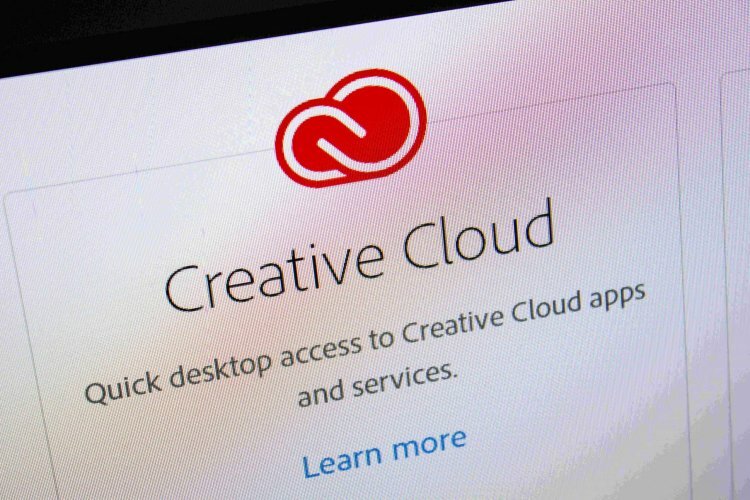
Jos haluat tietää, mistä löydät Adobe CC -asennuspaketin latauskansion, sinun on tarkistettava selain.
Latauksesi voi olla käytetyn selaimen ja ohjelmiston sisäisten asetusten mukaan joko oletussijaintiin (Latauskansio C-osion sisällä) tai mihin tahansa muuhun sijaintiin valitsi.
Jos haluat selvittää, mihin Adobe Creative Cloud -sovelluksesi ladattiin, avaa sama selain, jota käytit lataamaan asennusohjelman, ja tarkista lataussijainnin asetukset.
Tarkat vaiheet, joita on noudatettava, vaihtelevat, mutta melkein jokaisella selaimella on helposti käytettävissä oleva asetuspainike.
Jos haluat ladata ja asentaa Creative Cloudin uuteen tietokoneeseen, noudata tämän oppaan yksinkertaisia ohjeita ja tee se helposti.
Mihin Adobe CC on asennettu tietokoneelleni?

Vastaus tähän kysymykseen voi vaihdella vaiheiden mukaan, jotka olet suorittanut asentaessasi Adobe CC kiintolevylle. Jos käytit muuta sijaintia kuin oletussijainti, se tulisi asentaa kyseiseen sijaintiin.
Jos käytit oletusasennuskansiota, voit löytää Adobe Creative Cloud -asennuskansion seuraavasta sijainnista: C: \ Program Tiedostot (x86) \Adobe\Adobe Creative Cloud \ ACC
Mihin ohjelmisto on asennettu Adobe CC Suite -sovelluksen kautta?

Jotta Adobe CC Suite toimisi tehokkaasti, tämän sovelluksen kehittäjät ovat tehneet niin, että asennetut sovellukset ladataan ensin tietokoneesi Temp-kansio (väliaikaiset tiedostot).
Asennuspaketti on väliaikaisesti tallennettu tietokoneellesi, ja kun lataus on asennettu kiintolevyllesi, asennustiedostot poistetaan. Jos väliaikaisia tiedostoja ei jostain syystä poisteta automaattisesti, tarkista tämä kätevä opas päästä eroon niistä lopullisesti.
Tämän ansiosta et voi tukkia järjestelmääsi tarpeettomilla lataustiedostoilla, ja se voi myös auttaa sinua hallitsemaan asennettuja Adobe-sovelluksia helposti.
Johtopäätös
Joten voit löytää Adobe Creative Cloud -latauskansion helposti. Valitse mikä tahansa esitetyistä skenaarioista tarpeidesi mukaan.
Jos sinulla on muita kysymyksiä tai ehdotuksia, jätä ne alla olevaan kommenttiosioon ja tarkistamme ne varmasti.


